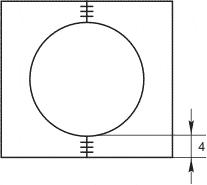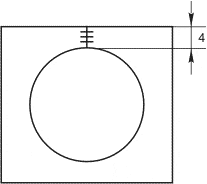Svaki televizor, uključujući i one koji nisu Smart TV uređaji, ima servisni izbornik, koji kontrolira vitalne postavke. Konkretno, vodoravna i okomita veličina slike, korekcija svjetline, kao i drugi parametri koji mogu ozbiljno utjecati na rad uređaja. Stoga, ako ne razumijete kako i što učiniti, bolje je potpuno napustiti ovu uslugu.
Nije iznenađujuće da se servisni izbornik na Samsung TV-u obično naziva proširenim, jer se koristi ako trebate napraviti velike promjene u radu samog TV-a. A da biste ga koristili, morate imati poseban daljinski upravljač daljinski upravljač. Štoviše, važno je da bude "native" za TV, odnosno da dolazi s njim. Inače, čak i ako dođete do izbornika, bit će teško tamo ostati jer kontrole nisu pouzdane.
Koje su funkcije servisnog izbornika Samsung TV-a?
Kao što je već spomenuto, prosječnom korisniku Ne preporučuje se eksperimentirati s servisnim izbornikom na Smart TV-u, uključujući Samsung K seriju ili bilo koju drugu seriju, čak i J. Poanta nije da je to hir programera. Naprotiv, korisnici mogu pritisnuti pogrešnu tipku na daljinskom upravljaču i sve postavke će biti izgubljene, što će dovesti do potpunog gubitka normalnog rada skupe opreme.
Ali u rukama majstora koji je ušao u servisni izbornik televizora, može pretvoriti standardni Smart TV u gotovo kućno kino. Međutim, ponekad se takve postavke mogu otvoriti potpuno slučajno, nenamjernim pritiskom neke kombinacije tipki. Ako se to dogodi, možete promijeniti:
- Spektar slike, na primjer, odabirom zelene ili crvene palete, u vezi s kojom će slika na ekranu postati zemlja. Malo ljudi želi gledati TV u ovom formatu.
- Opcije veličine slike na ekranu. Može se ispostaviti da slika neće zauzeti cijeli zaslon, već samo polovicu, s donje, gornje ili bočne strane. Slika se može razbiti na piksele i pretrpjeti druge, neugodne promjene.
- Naravno, servisni izbornik Samsung TV može promijeniti parametre zvuka, čineći ga tako da se čak i pri najvećoj glasnoći uređaj jedva čuje. Ili koristi razne zvučne efekte, koji mogu izazvati jeku i pojačati akustičnost, što također ne doprinosi ugodnom gledanju sadržaja.
- Osim toga, jednom u servisnom izborniku Samsung TV-a možete spojiti i onemogućiti razne ugrađene funkcije.
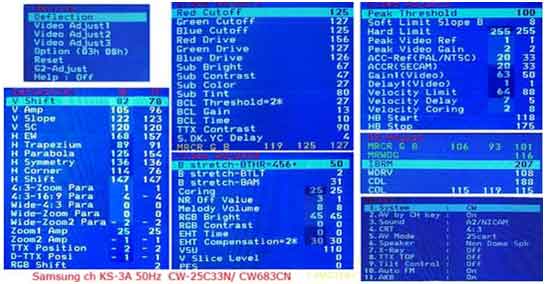 Općenito, ako korisnik treba promijeniti neke automatske postavke, to se radi ovdje.
Općenito, ako korisnik treba promijeniti neke automatske postavke, to se radi ovdje.
Kako doći do servisnog menija Samsung TV 6
Da biste otišli na servisni izbornik, morate izvršiti nekoliko jednostavnih manipulacija. Ali dostupni su samo ako imate daljinski upravljač. Za neke modele prikladan je standardni daljinski upravljač, kao za Samsung 5, ili ćete morati koristiti poseban daljinski upravljač koji nije uključen u komplet i morat ćete ga kupiti zasebno. Ali to nije problem, jer postoji mnogo servisa.
- Uzmite daljinski upravljač i pritisnite sljedeći niz: info – izbornik – isključi zvuk – napajanje;
- Nakon što ste saznali kako ući u uslugu, trebate pričekati nekoliko sekundi, jer će se TV nakon pritiska navedenu kombinaciju ponovno pokrenuti za prikaz potrebnih informacija;
- Nakon toga, osoba koja ulazi mora naučiti kretati se tako da slučajno ne promijeni postavke. Ako trebate nešto promijeniti, trebate pritisnuti "Enter" i tek onda unijeti izmjene;
- Idite na "Kontrola", "Kloniranje" i tako dalje;
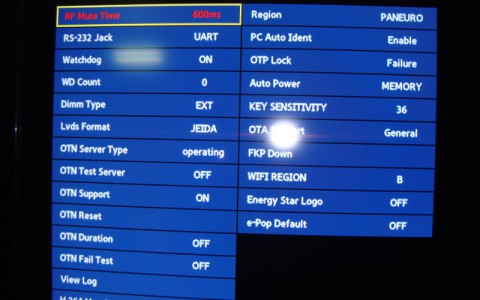 Važno je označiti "OFF" prije završetka rada u odjeljku "Hotel Option" kako biste zaštitili neke funkcije od kvara. A također, budući da je korisnik ušao u izbornik i zna kako ući ovdje u bilo kojem trenutku, također mora razumjeti kako izaći bez oštećenja postavki. To se radi na sljedeći način:
Važno je označiti "OFF" prije završetka rada u odjeljku "Hotel Option" kako biste zaštitili neke funkcije od kvara. A također, budući da je korisnik ušao u izbornik i zna kako ući ovdje u bilo kojem trenutku, također mora razumjeti kako izaći bez oštećenja postavki. To se radi na sljedeći način:
- Možete izaći jednostavnim isključivanjem TV-a;
- Zatim se vraćamo u MENU-SYSTEM i vidimo što se promijenilo;
- Ako je sve u redu, ušli smo bez problema i postavke su u redu, što znači da možemo nastaviti koristiti TV s ažuriranim izbornikom.
Pozdrav dragi čitatelji! U ovom članku ćemo govoriti o svetinji nad svetinjama -.
Iako bi ovdje bilo ispravnije reći u množini, budući da će se razmotriti nekoliko serija modela različitih godina.
Možda imate pitanje: "Zašto bih, jednostavnom korisniku, ići na servisni izbornik? Uostalom, ovo je vrlo opasno, možete potpuno ubiti televizor.”
I ovdje se teško ne složiti. Doista, osim ako nije apsolutno neophodno, apsolutno se ne isplati samo "preturati" po postavkama inženjerskog izbornika. Ako nemaš pojma, tamo ćeš zabrljati, pa možda servisni centar onda to ne preuzimaj.
Iz navedenog se sam po sebi nameće zaključak: zašto ići tamo i je li doista toliko opasno? Pa, pitao sam se, sam ću odgovoriti.
Dakle, zašto idemo u servisni izbornik Samsung TV-a:
- Ako ste kupili TV u inozemstvu (na primjer, u Poljskoj) i nema ruski jezik.
- Ako vaš televizor ima ruski jezik, ali je Smart TV blokiran ili widgeti na ruskom jeziku nisu dostupni za instalaciju.
Odnosno, u postavkama servisnog izbornika potražit ćemo ruski jezik (ako ga nema) i ukloniti blok Smart Hub.
Sada o opasnosti: ako sve radite točno prema uputama iz članka, sve će biti u redu. Dugo ćete uživati u korištenju svoje "zombie kutije". 🙂
Kao što već razumijete, članak će biti mega koristan za ljude koji su svoje televizore donijeli iz inozemstva. Oni su ti koji se često suočavaju sa sličnim problemima.
Ako ste kupili svog "muškog" od službenog predstavnika u vašem gradu, ne biste se trebali suočiti s ovim problemima. Prodavatelj je već napravio sve potrebne postavke.
Nakon čitanja članka naučit ćete:
Dakle, kupili ste TV Samsung Smart TV negdje u inozemstvu (obično u Poljskoj), čitali ste o tome i sada želite uživati u svim čarima "pametnih" tehnologija.
Nema problema, počnimo.
Uključite TV i pritisnite gumb "Smart Hub" na daljinskom upravljaču:
 U ovom koraku možete imati dva načina razvijanja stvari.
U ovom koraku možete imati dva načina razvijanja stvari.
Prvi. Kada ga pokrenete prvi put, možda ćete vidjeti poruku poput ove:
Ovaj proizvod i popratni softver i usluge (uključujući Samsung Smart Hub) posebno su dizajnirani za korisnike koji žive u EU.
Budući da je Smart Hub geografski blokiran za ovaj proizvod, Samsung Smart Hub možda neće biti dostupan na vašoj trenutnoj lokaciji.
To znači da ste blokirali Smart TV funkcije za svoju regiju. Odnosno, prema namjeri proizvođača, vaš TV nije trebao ući u zemlju u kojoj se zapravo nalazi.
Ako je ovo vaša situacija, onda nema mjesta panici. Sve je riješeno vrlo jednostavno - u cijelom članku sve je rečeno i prikazano.
Ako niste primili takvu poruku, ali se otvorio potpuni izbornik Smart Huba, idite izravno na naše pisanje. Tamo je sve puno jednostavnije. 🙂
Dakle, kada televizor prikaže gore navedenu poruku, prvo što trebate učiniti je provjeriti prisutnost ruskog jezika u izborniku postavki televizora.
Provjerimo to na primjeru Samsung UE40ES6100 (E-serija 2012). Pritisnite gumb "Izbornik" na upravljačkoj ploči:

Zatim slijedite put "Sustav - Jezik":
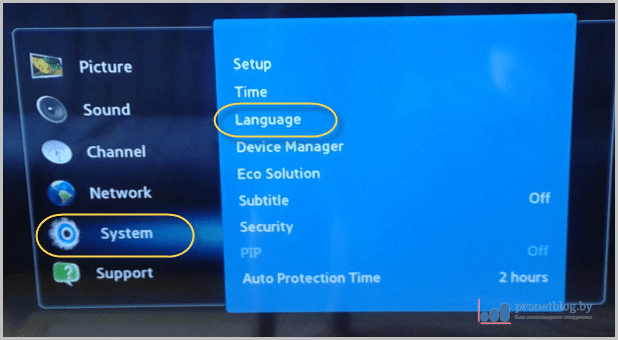 Sada potražite ruski na popisu:
Sada potražite ruski na popisu:
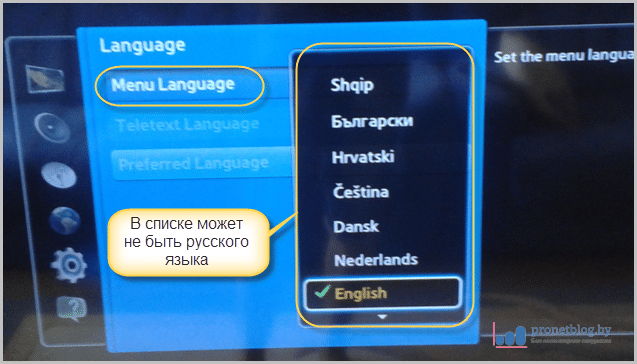
Ako se pojavi (dok je Smart TV blokiran), to znači da prodavatelj nije ispravno postavio potrebne postavke u inženjerskom izborniku za vašu stvarnu regiju prebivališta. Iz ovoga zaključujemo:
- Ako vam je Smart Hub blokiran, svakako morate promijeniti regiju samog TV-a pomoću SM postavki.
- Ako sve radi i jezik je ruski, ne preporučuje se uopće mijenjati instalirane SM parametre.
Pa, ako nema jezika, onda morate otključati Smart Hub i promijeniti TV regiju u svoju kako biste ga rusificirali. A to se radi, kao što je gore spomenuto, samo promjenom parametara inženjerskog izbornika.
Ima ih nekoliko jednostavnih načina kako se to može učiniti. Ali ovisno o izradi vašeg TV-a i značajkama firmvera, ista metoda može, ali i ne mora funkcionirati na istom modelu TV-a.
Zato autor daje nekoliko metoda. Koristite ih redoslijedom navedenim u članku - od najjednostavnijih do složenijih. Odnosno, probali ste prvu metodu, nije radila na vašem televizoru, pokušajte drugu i tako dalje.
Ali prije nego počnete proučavati servisni izbornik vašeg Samsung TV-a, pažljivo pročitajte sljedeće riječi na rastanku:
- Sve radnje u izborniku TV usluga obavljate na vlastitu odgovornost. Ne zaboravite da svako odstupanje od uputa ili pogrešna radnja zbog nemara može ubiti vaš TV.
- Ako niste sigurni u svoje sposobnosti ili ne razumijete sasvim što se govori, bolje je ne pokušavati. Posljedice mogu biti vrlo uznemirujuće.
- Ako odlučite to učiniti sami, tada postavite parametre u servisnom izborniku strogo prema uputama i fotografirajte početni izgled postavki.
- Ako ste učinili sve prema uputama, ali ništa nije uspjelo, pročitajte komentare na članak. Možda ćete tamo pronaći odgovarajuće rješenje za svoj TV.
Ako imate poteškoća s određivanjem serije i godine izdanja vašeg TV-a, pažljivo pročitajte članak o. Za opću predodžbu o radu u SM-u, pažljivo pogledajte video ispod:
Servisni izbornik Samsung TV-a Serija C-D-E-F (otključati)
Kako biste otključali Smart Hub i dodali ruski jezik u izbornik TV modela 2010-2012. ( Serija C-D-E) učinite sljedeće.
Pogledajmo servisni izbornik Samsung UE40ES6100 TV-a kao primjer.
Metoda broj 1: pomoću daljinskog upravljača televizora.
Dok je TV isključen, pritisnite uzastopnu kombinaciju gumba "Informacije - Izbornik - Isključi zvuk - Napajanje" na daljinskom upravljaču:
TV će se uključiti i otvorit će se servisni izbornik.
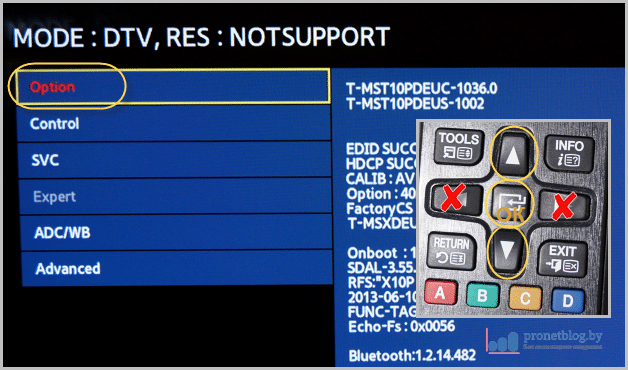

Da biste izašli iz inženjerskog izbornika, pritisnite gumb "Power", isključite TV:
Sada ponovno uključite TV, pritisnite "Izbornik" na daljinskom upravljaču i slijedite put "Sustav - Jezik":
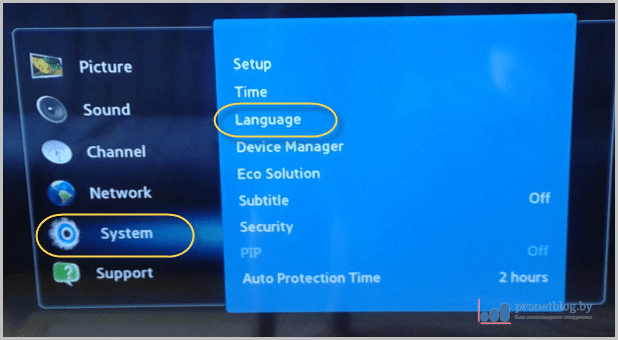 Sada odaberite ruski s popisa:
Sada odaberite ruski s popisa:
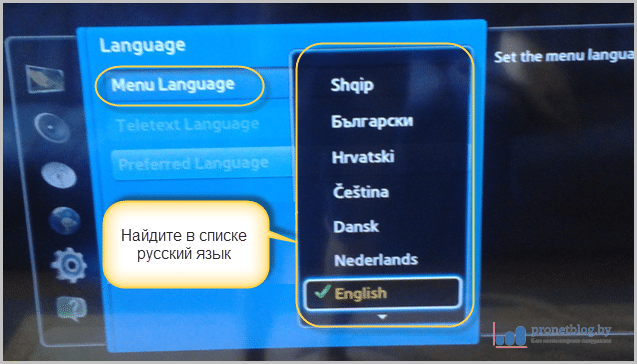
Prati put" Control - Sub option" i postavite parametre "RS-232 Jack -Debug" i "Watchdog - Off":
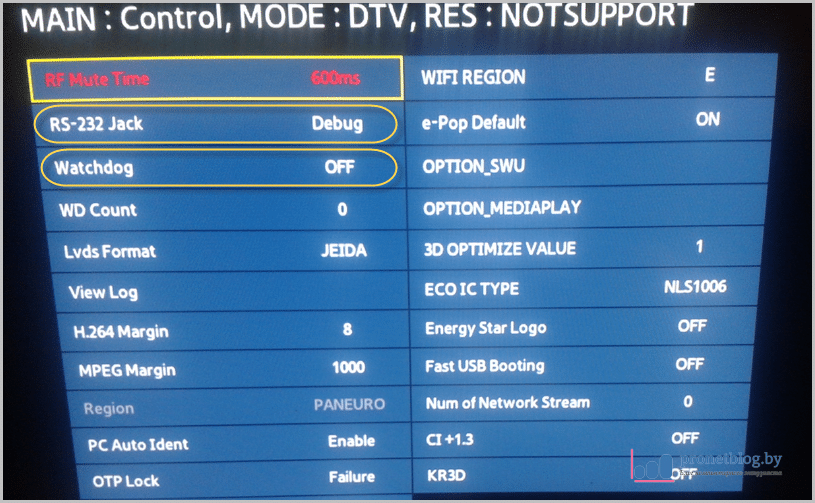
To će omogućiti servisni priključak i mjerač vremena za pogreške koji će automatski ponovno pokrenuti sustav u slučaju kritičnih indikatora.
Ali ponekad se dogodi da je parametar "Local Set" u servisnom izborniku Samsung TV-a neaktivan i ne može se promijeniti. U tvornici je ova značajka zatvorena u firmveru.
Pa, pokušajmo sljedeću metodu.
Metoda broj 2: pomoću softverske konzole ruSamsungTVCommunicator.
Ova metoda radi na mnogim modelima 2011-2013. (serija D-E-F).
Ovaj vam program omogućuje potpuno upravljanje televizorom s računala. Također vam omogućuje pristup proširenom servisnom izborniku. Dakle, preuzmite gornju aplikaciju na svoje računalo.
Naravno, računalo i TV moraju biti na istoj mreži i vidjeti jedni druge. Razgovarali smo o tome kako to ispravno učiniti u.
Uključite TV i upotrijebite gumb "Izvor" na daljinskom upravljaču da biste ga prebacili u način rada "TV":
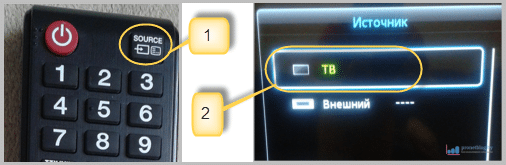
Vratite se na računalo. Onemogućite antivirusni program (vatrozid) kako ne bi blokirao program kada otkrije televizor.
Sada raspakirajte preuzetu arhivu s programom i pokrenite je klikom na datoteku "ruSamsungTVCommunicator.exe":

Aplikacija će se pokrenuti i prikazati nekoliko prozora s informacijama na njemačkom jeziku. Složite se posvuda, kliknite "U redu".
Tada će se ikona programa pojaviti u paleti sustava i skenirat će TV nekoliko minuta:

Pričekajte dok se ne prikaže sljedeća poruka i pritisnite gumb "Još više":
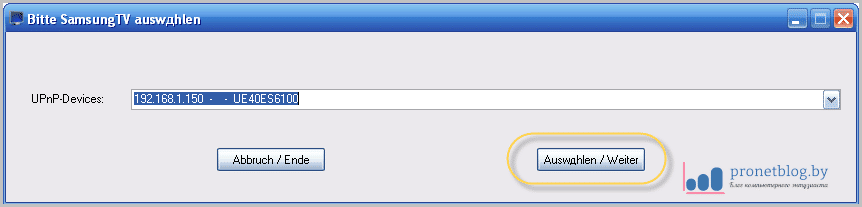
Sada će se u mapi s programskim datotekama stvoriti datoteka "ruSamsungTVCommunicator.ini" s postavkama za povezivanje s televizorom:

Znajući ove podatke od početka, možete ih unijeti kako biste izbjegli dugotrajno skeniranje kada prvi put pokrenete program.
Sada idi do TV-a. Na zaslonu ćete vidjeti zahtjev za dodavanje novog uređaja. Kliknite "Dopusti":

Tada će se na računalu otvoriti virtualna konzola. Kliknite na njega niz gumba "Informacije - Tvornica":
 Pokušajte brzo pritisnuti. Ako se servisni izbornik ne pojavi na TV-u, ponovite kombinaciju nekoliko puta.
Pokušajte brzo pritisnuti. Ako se servisni izbornik ne pojavi na TV-u, ponovite kombinaciju nekoliko puta.
Nakon što se izbornik otvori, pomoću daljinskog upravljača TV-a odaberite stavku "Opcija" pomoću strelica gore-dolje (koriste se samo tipke lijevo-desno, tipke lijevo-desno mijenjaju parametre) i pritisnite "OK" tipka (središnja tipka):
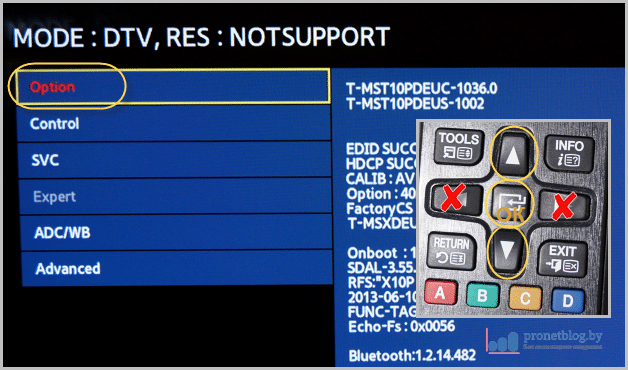
U stavci "Local Set" umjesto vrijednosti "EU" postavite parametar "CIS_RUSSIA":

Sada pritisnite tipku "Povratak" na daljinskom upravljaču televizora da biste se vratili korak unatrag i poništili postavke sustava pritiskom na " Vraćanje na tvorničke postavke", Onda ok".
Ovaj korak će ponovno pokrenuti TV, zatim ponovno ući u servisni izbornik.
Kako biste dodali ruski jezik TV izborniku, idite na "Control - Sub option" i odredite postavke " Regija - PANEURO" i "Arapski jezik - CIS":
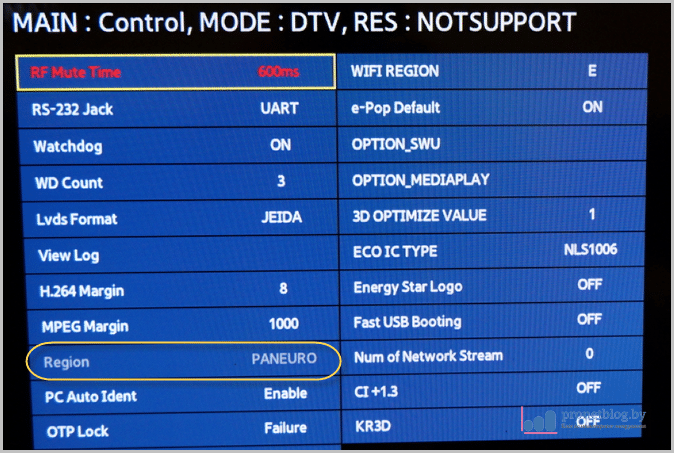
Kao što vidite, u našem slučaju, pri povezivanju sa softverskim daljinskim upravljačem, druga stavka nije dostupna (jednostavno je nema u izborniku).
Sada izađite iz izbornika TV usluga. Dvaput pritisnite gumb "Factory" na virtualnom daljinskom upravljaču: 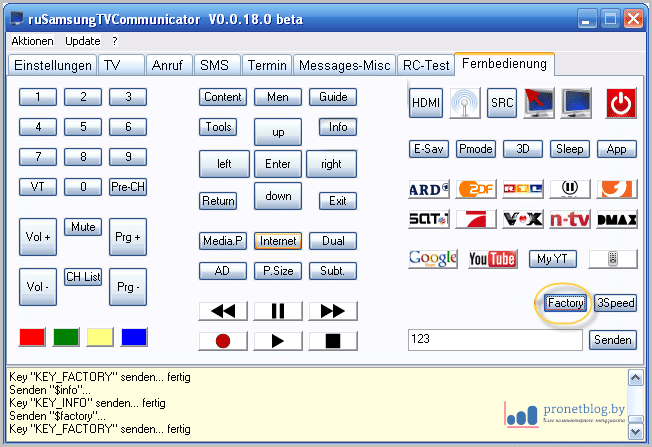
Prati put" Control - Sub option" i odredite parametre "RS-232 Jack -Debug" i "Watchdog - Off":
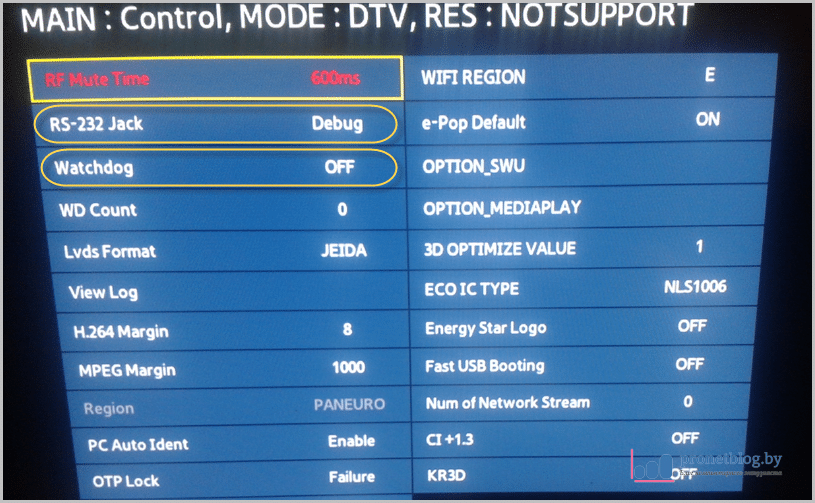
Ako ovom metodom ulaska u servisni izbornik vašeg Samsung TV-a parametar "Local Set" nije aktivan i ne može se promijeniti (opcija je zatvorena u tvornici), prijeđite na sljedeću metodu.
Metoda broj 3: koristeći infracrvene diode i stari kabel za slušalice.
Ova metoda je najpouzdanija. Poziva prošireni servisni izbornik TV-a Samsung modeli 2010-2013 (serija C-D-E-F).
Poanta je ovo. Uzimamo jednu LED (može biti iz starog nepotrebnog daljinskog upravljača) i spojimo njenu katodu na desni ili lijevi kanal utikača za slušalice (obični 3,5 mm mini-priključak). Spojimo LED anodu i spojimo je na masu utikača.
Time je instalacijski rad završen. Pogledajte kako to shematski izgleda:
 Zapravo, sve je uspjelo čak i bez lemilice. Autor članka je uzeo mini-jack - mini-jack kabel i jednostavno pričvrstio noge diode na utikač na jednom kraju.
Zapravo, sve je uspjelo čak i bez lemilice. Autor članka je uzeo mini-jack - mini-jack kabel i jednostavno pričvrstio noge diode na utikač na jednom kraju.
Ovako izgleda:

Privremeno rješenje bez lemilice:

Možete ga, naravno, lemiti radi praktičnosti, ali držanje dvije sekunde nije teško. Također, jako mi je žao, ali na fotografiji je anoda također greškom pritisnuta na zvučni kanal. Masa je na suprotnoj strani, ispod palca. 😉
Kao kabel možete koristiti puno opcija: samo utikač za slušalice s komadom žice, 3,5 mm mini-jack kabel - tulipani itd.
Ima li još druga metoda proizvodnju ovog uređaja.
Ovaj put uzimamo dvije LED diode i spajamo ih paralelno prema krugu: katodu prve - na anodu druge, anodu prve - na katodu druge.
Zatim cijelu stvar lemimo na zvučne kanale utikača slušalica. Na dijagramu dizajn izgleda ovako:
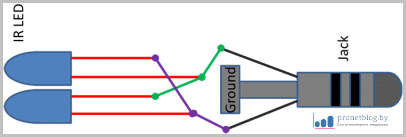
Naravno, u ovoj opciji ne možete bez lemilice.
Usput, ako nemate diode pri ruci, možete isprobati opciju s tvorničkim infracrvenim blasterom, koji dolazi s nekim Samsung modelima:

Funkcionalnost ovog dizajna je lako provjeriti. Umetnite jedan kraj kabela u audio izlaz računala ili prijenosnog računala, pričvrstite LED diodu na drugi prema dijagramu.
Sada bilo koju zvučnu datoteku, pojačajte glasnoću do kraja i usmjerite kameru mobitel na diodu - trebala bi svijetliti.
Spojite naš jednostavan dizajn na svoje računalo (laptop). Onemogućite sve ekvilajzere u postavkama zvučna kartica i postaviti maksimalna razina volumen:

U Windows Player Media Player također postavlja glasnoću na maksimum, uklanja sve ekvilajzere i onemogućuje ponavljanje reprodukcije:
Sada prenesimo cijelu stvar na TV. Uključite ga i pomoću gumba "Izvor" prebacite u način rada "TV":
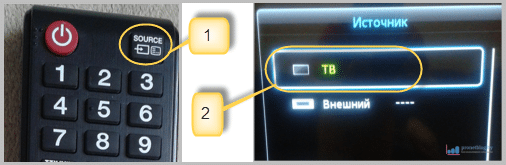
Usmjerite LED diodu prema TV prijemniku (mjesto na koje usmjeravate daljinski upravljač). Razmak bi trebao biti 10-15 cm:
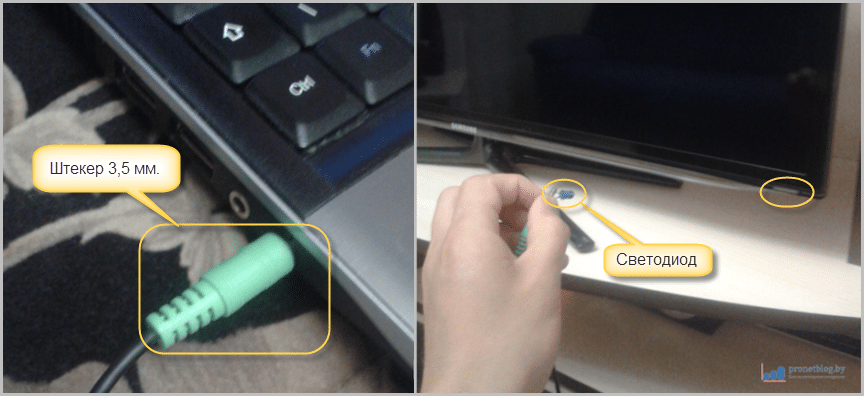
Utrčati Windows Media Datoteka playera "INFO_FACTORY_inv.wav" iz preuzete arhive. Nakon toga TV će se uključiti i otvorit će se servisni izbornik.
Pomoću strelica gore-dolje (samo njih. Gumbi lijevo-desno mijenjaju parametre) odaberite stavku "Opcija" i pritisnite gumb "OK" (središnji gumb):
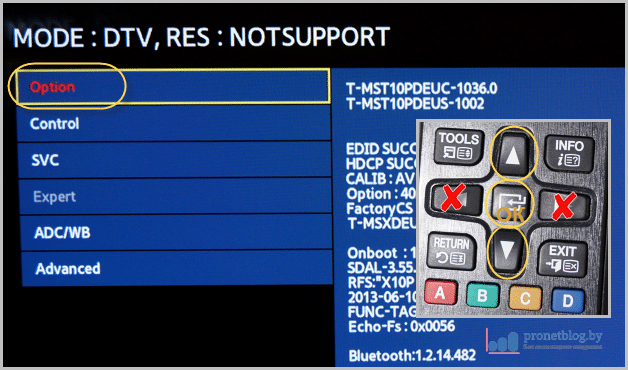
U stavci "Local Set" umjesto vrijednosti "EU" postavite parametar "CIS_RUSSIA".
Nakon toga, pritisnite tipku "Povratak" na daljinskom upravljaču TV-a kako biste se vratili korak unatrag i vratili postavke sustava klikom na "Vraćanje na tvorničke postavke", zatim "U redu":

TV bi se sada trebao sam ponovno pokrenuti. Ako nije, isključite ga tipkom "Napajanje", a zatim se vratite na servisni izbornik.
Prati put" Control - Sub option" i odredite postavke "RS-232 Jack -Debug" i "Watchdog - Off":
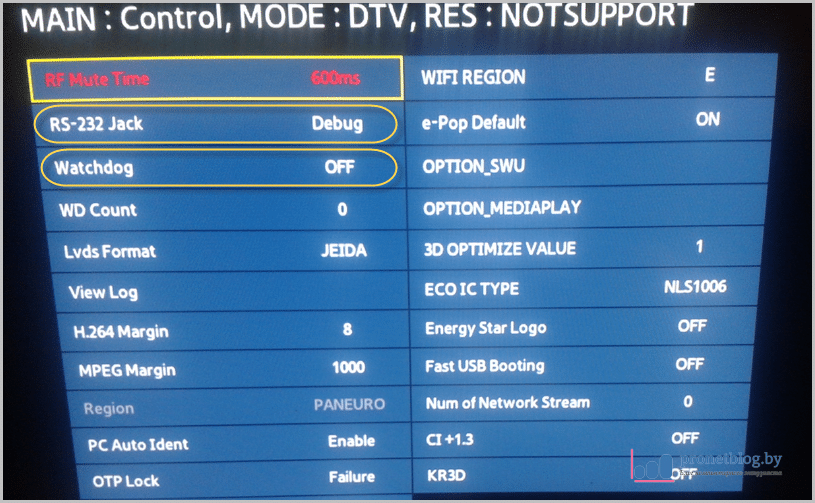
To će omogućiti servisni priključak i mjerač vremena za pogreške koji će automatski ponovno pokrenuti sustav u slučaju kritičnih indikatora.
To je sve, ruski jezik će postati dostupan u TV meniju i Smart Hub će biti otključan.
Metoda br. 4: alternativna opcija pomoću infracrvenog blastera koji se isporučuje uz TV. Djeluje prilično često.
1. U prvom koraku, dok je TV isključen, pritisnite uzastopnu kombinaciju tipki “Informacije - Izbornik - Isključi zvuk - Napajanje” na daljinskom upravljaču. Otvorit će se servisni izbornik.
2. Sada reproducirajte datoteku “FACTORY+3SPEED_inv.wav” iz prethodno preuzete arhive servisnih kodova. U isto vrijeme, TV ekran bi trebao treptati. Ako se to ne dogodi, ponavljajte reprodukciju dok ne primijetite treptanje. Zatim isključite TV pomoću tipke "Power" na daljinskom upravljaču.
3. Sada ponovno pritisnite kombinaciju gumba “Informacije - Izbornik - Isključivanje zvuka - Napajanje” za pozivanje inženjerskog izbornika. Ali sada u izborniku "Opcija" stavka "Lokalni set", koja nam je toliko potrebna, trebala bi se moći uređivati. 🙂
1. Ako niste uspjeli prvi put (nije se pojavio “Local Set”), ponovite cijeli postupak ponovno. Ponekad iz nekog razloga ne uspije prvi put.
2. Ako je tijekom reprodukcije datoteke "FACTORY+3SPEED_inv.wav" TV otišao u test mod(zaslon će početi naizmjenično treperiti različitim bojama), nemojte se uznemiriti. Samo pritisnite joystick stražnji zid TV i sve će proći.
3. Ako, kada koristite blaster, TV uopće ne reagira na kodove, to znači da ugrađena zvučna kartica vašeg računala nema dovoljno snage. Alternativno, spojite ga putem akustičnog sustava s ugrađenim pojačalom.
(otključati)
Ove upute su relevantne za modele televizora iz 2014.
Dakle, za ulazak u izbornik TV usluga Samsung H-serija, trebate koristiti kućni daljinski upravljač na dvije diode, ili infracrveni blaster iz televizora.
Kako napraviti takav daljinski upravljač vrlo je detaljno opisano u temi promjene regije na televizorima E i F serije (spoiler gore). Tu je i poveznica za preuzimanje arhive sa zvučnim servisnim datotekama koje će vam trebati u budućnosti.
Usput, kod ove metode unosa preferira se LED daljinski upravljač “domaće izrade”. inženjerski izbornik, jer blaster na nekim televizorima ne radi.
Ako kod kuće imate tablet ili Android pametni telefon, onda dobro rješenje može poslužiti kao softver za ove uređaje.
Korak 1. Dok je TV isključen, pritisnite uzastopnu kombinaciju gumba "Informacije - Izbornik - Isključi zvuk - Napajanje" na daljinskom upravljaču:
Otvorit će se servisni izbornik, ali ne prošireni. Stavke potrebne za rusifikaciju televizora tamo neće biti dostupne. A sada vrlo važna oproštajna riječ:
Prije nego bilo što promijenite u SM-u, odmah fotografirajte početne postavke odjeljaka “Opcija” i “MRT opcija”.
Korak 2. Već u servisnom meniju usmjerite diode (ili blaster) na TV prijamnik i pokrenite dvije datoteke iz arhive u Windows Media Playeru: "INFO_FACTORY inv.wav" i "FACTORY FROM REMOTE":
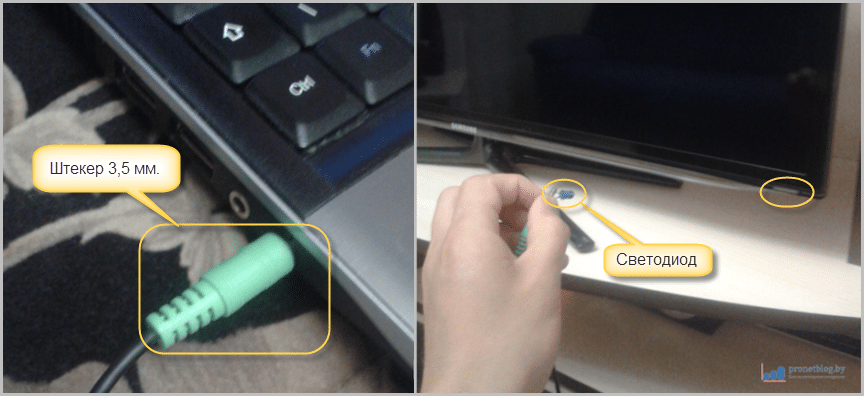
Reprodukcija bi trebala biti ciklična, bez pauza. Kao rezultat ovih radnji, servisni izbornik trebao bi se proširiti. Odnosno, aktivirana je stavka "Local Set" i potrebne linije u "MRT Option".
Ako se nakon reprodukcije gornjih zvučnih kodova napredni inženjerski izbornik i dalje ne otvori, pokušajte sljedeće:
- Reproducirajte u načinu rada "TV" (gumb "Izvor - TV") par datoteka "INFO.wav + FACTORY.wav".
- U načinu rada "TV", pritisnite tipku "INFO" na daljinskom upravljaču i odmah reproducirajte datoteku "FACTORY_from_REMOTE_inv.wav"
- Treća opcija je alternativni način unos pomoću tvorničkog IR blastera koji je uključen uz TV (metoda br. 4 ispod spojlera iznad).
U praksi, vrlo često, čak i za televizore iste serije i zemlje proizvodnje, potpuno su prikladni različiti putevi. Stoga se ovdje sve može odlučiti samo eksperimentalno. A ako jedan ne uspije, prijeđite na sljedeći.
Korak #3. Pomoću strelica gore-dolje (samo njih. Gumbi lijevo-desno mijenjaju vrijednosti redaka), odaberite "Opcija" i kliknite "U redu" (središnji gumb):
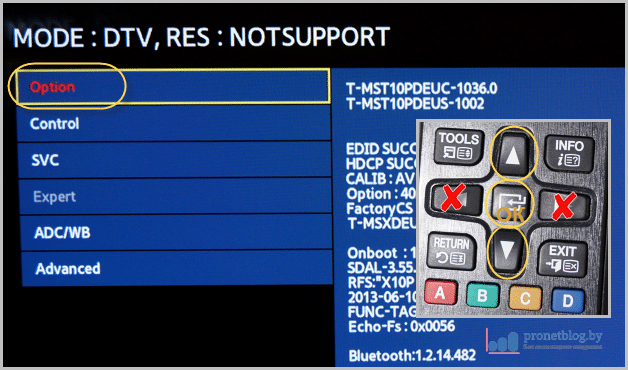
Sada u stavci "Local Set" morate odrediti vrijednost ovisno o regiji u kojoj je vaš TV namijenjen, naime:
- Ako se Smart Hub pokrene umjesto vas, u potpunosti preskočite stavku "Local Set". U tom slučaju nije preporučljivo mijenjati njegovu vrijednost.
- Za TV iz Azije i Europe (serije za Poljsku i Finsku), s blokiranim Smart Hubom, odredite parametar "EA_CIS" (CIS_RUS).
- Na televizorima za druge regije nemojte sami koristiti gore navedene vrijednosti. Može biti problema.
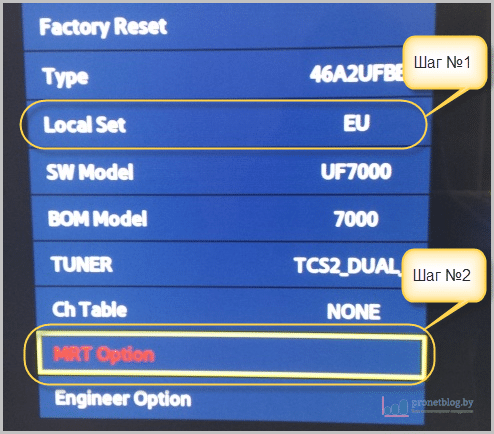
Pomoću ovog parametra naznačili ste TV-u profil postavki digitalnog tunera za određenu regiju i dodali mogućnost instaliranja paketa na ruskom jeziku. Prefiks "CIS" označava zemlje ZND-a.
Sada izađite iz stavke "Opcija" pomoću gumba "Povratak" na daljinskom upravljaču i uđite u izbornik "MRT opcija". U njemu postavite sljedeće postavke: 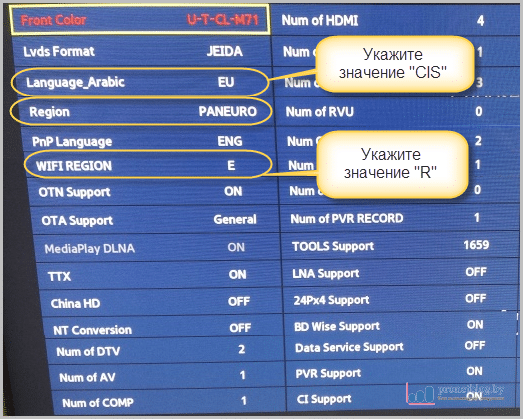
Na HU seriji TV-a, stavke "Region" i "Language_Arabic" možda neće biti dostupne za uređivanje. Ako je to upravo vaša situacija, onda ih preskočite i učinite sve dalje točno onako kako je navedeno kasnije u članku.
U ovom koraku svakako prijeđite na drugu fazu postavki i učinite sve prema uputama “Postavljanje digitalnih kanala”.
Servisni izbornik za Samsung H-seriju televizora(postavljanje digitalnih kanala)
Nakon promjene TV regije (Local Set) i dodavanja mogućnosti odabira ruskog jezika, svakako provjerite postavke digitalnog kanala.
Da biste to učinili, idite na servisni izbornik duž staze "Opcija - MRT opcija" i provjerite sljedeće parametre:

Za seriju HU morate usporediti sve dostupne stavke u odjeljku "MRT opcija" s izvornim vrijednostima na fotografiji i ponovno ih postaviti ako se promijene.
Za potpunije razumijevanje suštine problema i algoritma radnji, pogledajte primjer uspješnog postavljanja TV-a Samsung UE55HU8500LXXH, jednog od korisnika foruma samez.eu:

Nakon toga pritisnite gumb "Povratak" i vratite se na prvu stranicu servisnog izbornika te odaberite stavku "Opcija":

Sada pritisnite "Factory Reset" i "OK" (središnja tipka na daljinskom upravljaču):

U ovom koraku TV bi se trebao automatski ponovno pokrenuti. Ako nije, isključite ga tipkom "Power" na daljinskom upravljaču, a zatim ponovno uđite u servisni izbornik.
Slijedite put "Control - Sub option" i odredite postavke "RS-232 Jack -Debug" i "Watchdog - Off":
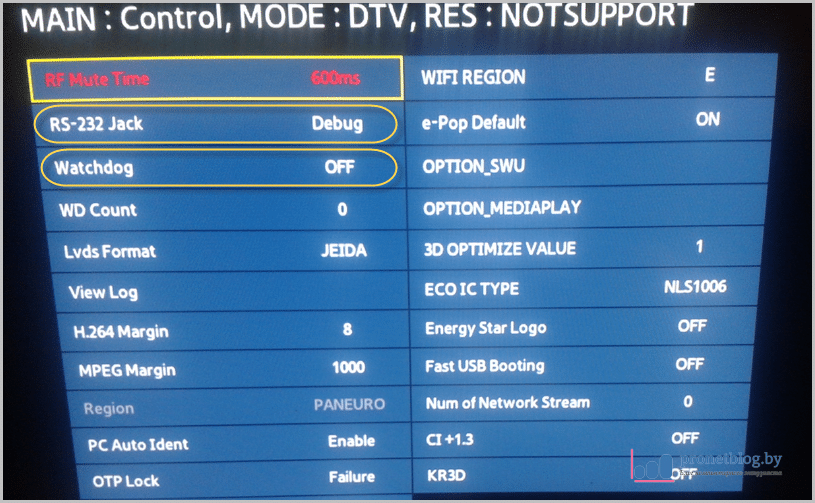
To će omogućiti servisni priključak i mjerač vremena za pogreške koji će automatski ponovno pokrenuti sustav u slučaju kritičnih indikatora.
Ovo dovršava servisni izbornik Samsung TV-a! Ruski jezik će vam postati dostupan i Smart Hub će biti otključan. Počet će dijalog početno postavljanje. Za poljske televizore, u prozoru za odabir regije Smart Hub odaberite "Ostalo".
Ako je, kao rezultat gore opisanih postavki, daljinski upravljač prestao raditi Smart Touch Kontrolirati, istovremeno držite pritisnute tipke "Povratak" i "Vodič":

Nakon toga, TV će ponovno izvršiti detekciju i sve će ponovno raditi.
Drugi način. Kada prvi put uključite TV, ruski jezik je dostupan, a kada pritisnete tipku "Smart Hub", pokreće se Smart TV izbornik. To je jako dobro:
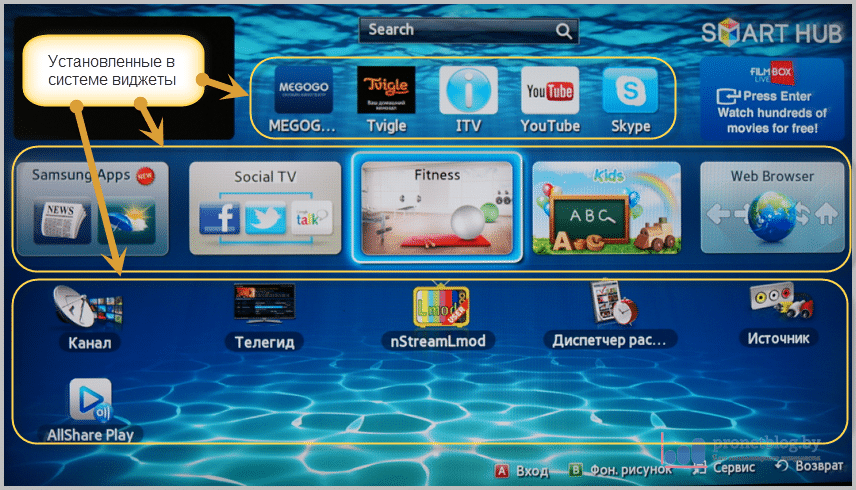 Sada pažljivo pogledajte gornju snimku zaslona. Vidite, widgeti na ruskom jeziku već su instalirani ovdje, kao što je Megogo, Twigle i drugi.
Sada pažljivo pogledajte gornju snimku zaslona. Vidite, widgeti na ruskom jeziku već su instalirani ovdje, kao što je Megogo, Twigle i drugi.
To znači da u u ovom slučaju Smart TV je otključan. A ako pažljivo čitate, zapamtite da su sve aplikacije geo-ovisne i instalirane ovisno o regiji navedenoj u postavkama.
Ako također već imate automatski instalirane widgete na ruskom i ima ih dosta u trgovini Samsungove aplikacije, onda ne morate dalje čitati.
Ali vrlo često se javlja situacija kada televizor kupljen u internetskoj trgovini već postoji ruski meni, a Smart TV aplikacije na ruskom jeziku nisu dostupne za instalaciju.
Razlog je netočno postavljena regija. Kako biste provjerili ovu postavku, odaberite odgovarajuću vezu, ovisno o modelu vašeg televizora.
(za E-seriju)
Dok ste u izborniku "Smart Hub", pritisnite sljedeću kombinaciju tipki na daljinskom upravljaču televizora:
Premotaj unatrag >>| 2-8-9 premotavanje |<<
Nakon toga otvorit će se popis s izborom zemalja. Odaberite "Rusija" ili vaše:
 Zatim kliknite "OK".
Zatim kliknite "OK".
U ovoj fazi dovršene su postavke za promjenu Smart TV regije!
Promjena regije Samsung Smart Hub. Dodajte ruske widgete(za F-seriju)
Pritisnite gumb "Izvor" na daljinskom upravljaču vašeg TV-a i odaberite "TV":
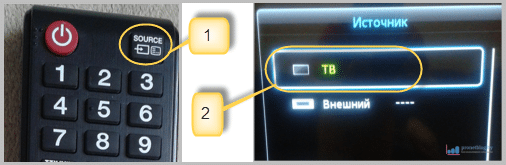

Zatim slijedite stazu "Pametne značajke":

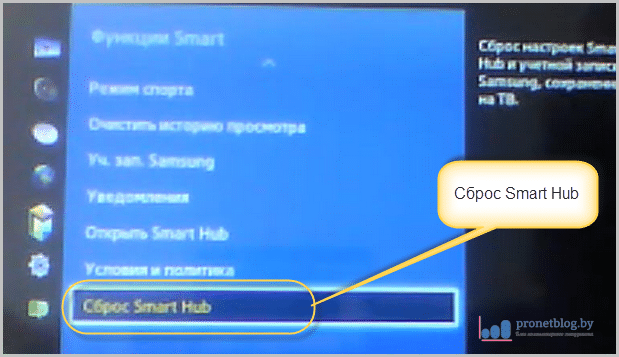
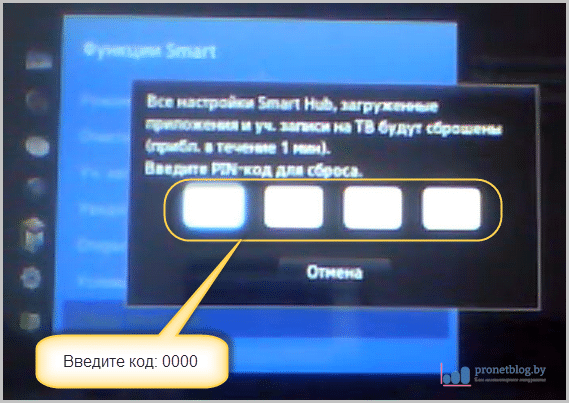
 Kada se resetiranje završi, kliknite "OK":
Kada se resetiranje završi, kliknite "OK": 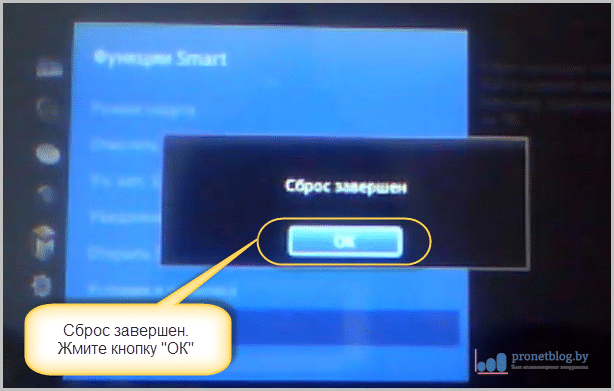
Sada, bez napuštanja izbornika iznad kliknite "Otvori Smart Hub":
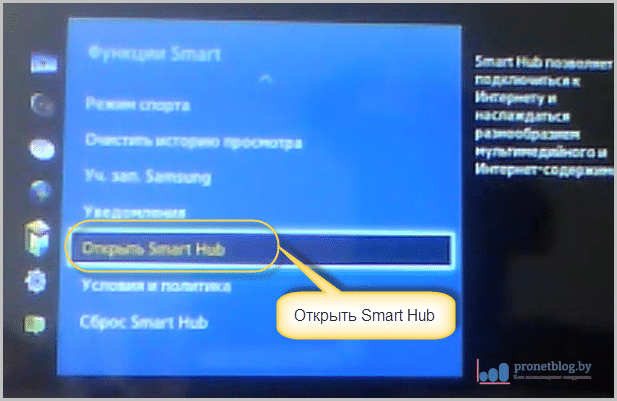 Idite na "Smart Hub" račune:
Idite na "Smart Hub" račune:
 Pritisnite veliki gumb i pomičite se kroz izbornik dok ne dođete do stranice "Uvjeti i pravila o privatnosti za Smart Hub". Označite dva okvira:
Pritisnite veliki gumb i pomičite se kroz izbornik dok ne dođete do stranice "Uvjeti i pravila o privatnosti za Smart Hub". Označite dva okvira:
 Sada, nakon što ste označili drugi okvir, pritisnite jednu od kombinacija gumba ispod na daljinskom upravljaču televizora:
Sada, nakon što ste označili drugi okvir, pritisnite jednu od kombinacija gumba ispod na daljinskom upravljaču televizora:
Premotaj unatrag >>| 2-8-9 premotavanje |<< Mute / Return / Vol+ / P^ / Mute

Nakon toga otvorit će se izbornik s odabirom zemalja. Odaberite "Rusija" ili sami:
 Ovo će vas vratiti na stranicu s uvjetima i pravilima privatnosti za Smart Hub.
Ovo će vas vratiti na stranicu s uvjetima i pravilima privatnosti za Smart Hub.
Ponovno potvrdite dva okvira da biste se složili i kliknite "Dalje":


To je sve! Radovi na postavljanju Smart TV-a su završeni.
U trenutku pisanja, to su bile jedine koje sam mogao “otkriti” na internetu, na nekom od popularnih foruma. U nastavku ću dati poveznicu do njega.
p.s. Moji roditelji kod kuće imaju TV serije F, ali još uvijek ne mogu doći do njih. 🙂
Promjena regije Samsung Smart Hub. Dodajte ruske widgete(za H-seriju)
Metoda promjene regije za H-seriju 2014. potpuno je identična modelima F-serije 2013. Promijenjen je samo izgled jelovnika.
Stoga pružamo upute sa snimkama zaslona koristeći F-seriju kao primjer i nemojte se zabrinjavati zbog manjih razlika u dizajnu izbornika.
Pritisnite gumb "Izvor" na daljinskom upravljaču vašeg TV-a i odaberite "TV":
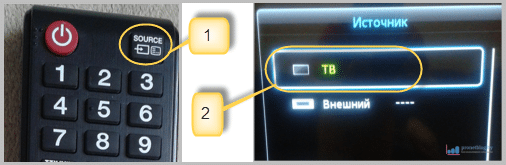
 Zatim slijedite stazu "Pametne značajke":
Zatim slijedite stazu "Pametne značajke":  U izborniku koji se otvori odaberite "Poništi Smart Hub":
U izborniku koji se otvori odaberite "Poništi Smart Hub": 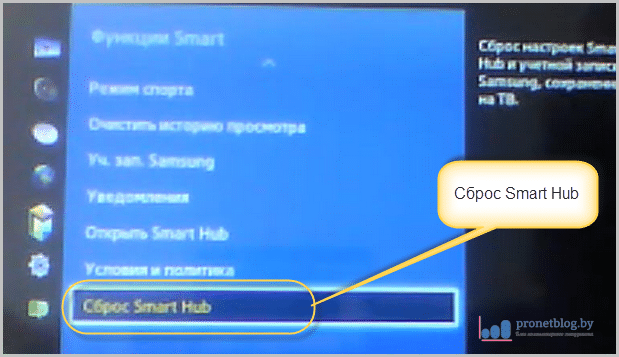 Unesite svoj sigurnosni PIN (zadano je 0000):
Unesite svoj sigurnosni PIN (zadano je 0000): 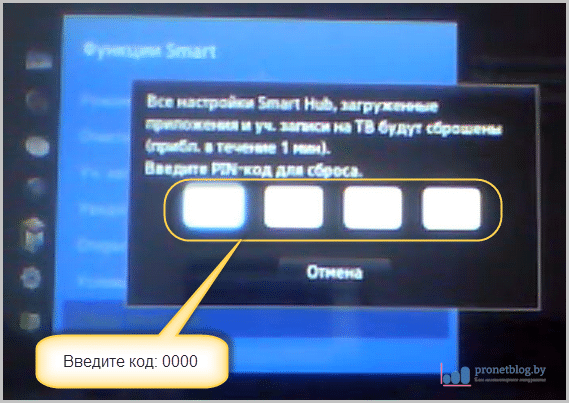 Pokrenut će se proces resetiranja. Pričekajte da završi:
Pokrenut će se proces resetiranja. Pričekajte da završi: 
Kada se resetiranje završi, kliknite "OK": 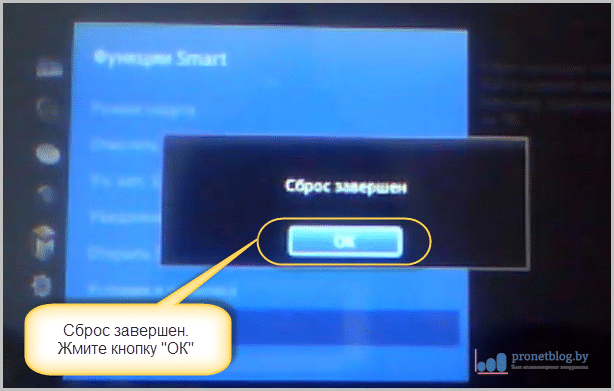 Sada, bez napuštanja gore navedenog izbornika, kliknite "Otvori Smart Hub":
Sada, bez napuštanja gore navedenog izbornika, kliknite "Otvori Smart Hub": 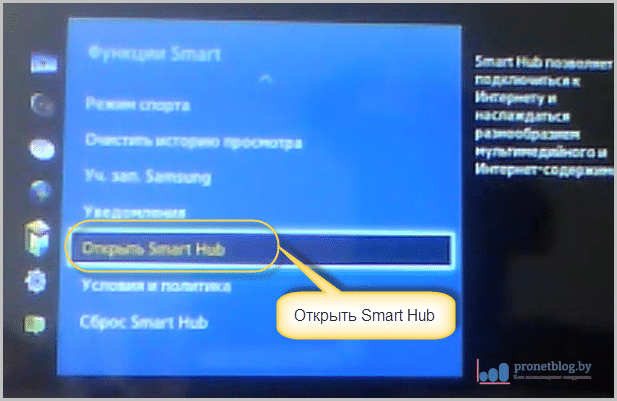 Zatim idite na "Smart Hub računi":
Zatim idite na "Smart Hub računi": 
Pritisnite veliki gumb i pomičite se kroz izbornik dok ne dođete do stranice "Uvjeti i pravila o privatnosti za Smart Hub". Označite okvir da biste se složili:

Sada, nakon što ste potvrdili okvir, pritisnite jednu od kombinacija gumba u nastavku na daljinskom upravljaču televizora:
Premotaj unatrag >>| 2-8-9 premotavanje |<< Mute / Return / Vol+ / P^ / Mute

Pojavit će se izbornik s odabirom zemalja. Odaberite "Rusija" ili svoju:
 U ovom koraku sve postavke su dovršene!
U ovom koraku sve postavke su dovršene!
Nakon što ste slijedili upute za promjenu Samsung Smart TV regije, automatski će se početi instalirati potrebni widgeti.
Također, trgovina Samsung Apps će imati aplikacije dostupne za vašu regiju. Možete odabrati i instalirati.
To je sve u principu. Dakle, postavljanje Servisni izbornik Samsung TV-a, možete reći da ste svog ljubimca vidjeli iznutra. 🙂
Usput, želite li znati još više o svom TV-u? Onda dobrodošli na samez.eu forum. Odatle je puno naučio i autor članka.
Pa, sad je sve spremno! Kao što vidite, sve se pokazalo prilično jednostavnim. Ostaje samo da vam poželimo ugodno gledanje!
I na kraju, pogledajte video kao podsjetnik da trebate vrlo pažljivo raditi u servisnom izborniku, inače može doći do ovakvih posljedica.
p.s. Najnovije i najažurnije informacije o televizorima iz 2015. (J-serija) mogu se pronaći. Molimo pogledajte ako vam treba.
upute
Prijavite se na uslugu Jelovnik televizor Samsung. Ako imate modele SCV11A, TVP3350, TVP5350 ili TVP5050, tada na daljinskom upravljaču pritisnite tipke StandBy – P.Std – Menu – Sleep – Power On. Nakon toga će se pojaviti na ekranu Jelovnik Podešavanje. To znači da ste se uspjeli prijaviti na uslugu Jelovnik televizor. Ako imate model CK5038 ZRTBWCX na šasiji SCT11B, pritisnite sljedeći niz naredbi: STAND-BY – P.STD – HELP – SLEEP – POWER ON.
Za model CS7272 PTRBWX na kućištu SCT 51A – pritisnite tipke PICTURE OFF – SLEEP – P.STD – MUTE – PICTURE UKLJ. Ako je vaš model televizor CS 2139TR, CS-25M6HNQ, CS21A0QWT, CS-21D9, CK-564BVR, CS-21S4WR, CZ-21H12T ili CS-21S1S, zatim pritisnite skriveni gumb, a zatim vrlo brzo sljedeći niz: Stand-By – Pstd – Pomoć – Mirovanje – Uključivanje. Za modele izrađene na šasiji KS1A: STANJE PRIPRAVNOSTI, zatim pritisnite PRIKAZ, zatim IZBORNIK – ISKLJUČIVANJE TIJESA – UKLJUČIVANJE.
Unesi Jelovnik televizor Sony modeli KV-C2171KR, KV-X2901K, KV-X2501K, KV-X2581KR, KV-M2540K, KV-X2581K, KV-M2541K, KV-X2981K, KV-X2101K ili KV-X2981KR može se izvršiti uzastopnim pritiskanjem zaslona na zaslonske tipke , 5, VOL+, TV, u gornjem desnom kutu zaslona televizor trebao bi se pojaviti natpis TT. Ako imate modele KV-M2101, KV-M2170, KV-M2171 ili KV-M1440, stavite TV u stanje mirovanja, zatim pritisnite sljedeći niz tipki na daljinskom upravljaču: PRIKAZ NA ZASLONU – 5 – GLASNOĆA+ – TV.
Unesi Jelovnik Televizori TELEFUNKEN, THOMSON, BRANDT, FERGUSON, SABA, NORDMENDE, koji rade na procesoru ST92T93J9B1 ili ST9093, mogu se napraviti pomoću sljedeće metode. Pomoću daljinskog upravljača prebacite TV u stanje pripravnosti i isključite ga pomoću glavnog prekidača.
Zatim pritisnite plavi gumb s oznakom VT, uključite prekidač napajanja. Zatim ponovno pritisnite gumb VT. Kao rezultat toga, na zaslonu će se pojaviti tablica s riječima Setup, Video, Geom. Ovo je usluga Jelovnik. Kako biste izašli iz ovog načina rada, kliknite gumb PRIPRAVNOST.
Potražite kombinaciju tipki za ulazak u uslugu Jelovnik televizor na web stranici http://master-tv.com/article/servise/. Na vrhu prozora kliknite prvo slovo naziva vašeg TV-a, zatim odaberite proizvođača i određeni model s popisa.
Izbornik TV usluge služi za dodatne postavke parametra prijema podataka i odaslane slike. Za aktiviranje postoji nekoliko kombinacija prikladnih za različite modele.
Trebat će vam
- Daljinski upravljač.
upute
Obratite pozornost na datum izdavanja vašeg modela televizora. Sasvim je moguće da ako je model objavljen relativno nedavno, postoje malo drugačiji kodovi za njega. To je zbog činjenice da se ovaj izbornik stalno poboljšava, a kako Samsung izdaje nove televizore, u njih se instalira određeni program koji se pokreće različitim kombinacijama na daljinskom upravljaču.
Uzmite daljinski upravljač, brzo i uzastopno pritisnite sljedeće gumbe: MUTE-1-8-2-POWER ON. Imajte na umu da je najbolje ne dopustiti više od 1 sekunde između pritisaka gumba, jer se kombinacija može jednostavno resetirati. Ako ste pritisnuli krivi gumb, pričekajte nekoliko sekundi i počnite ispočetka.
Ako uzastopno pritiskanje gornjih gumba ne daje nikakve rezultate, upotrijebite drugi kod za ulazak u servisni izbornik Samsung TV-a. To može biti kombinacija info-menu-mute-power, što je najtipičnije za uređaje već zastarjelih TV modela.
S vremenom se neke TV postavke mijenjaju. To je zbog starenja dijelova, pogoršanja svojstava emisije CRT-a i vanjskih čimbenika, na primjer, izloženosti elektromagnetskim poljima. Stoga je često potrebno izvršiti određene prilagodbe na televizoru, čak i ako radi ispravno. Ove postavke uključuju: vraćanje ravnoteže bijele boje, postavljanje raspona podešavanja svjetline, okomito i vodoravno centriranje, podešavanje geometrijskih dimenzija rastera, podešavanje čistoće boja, podešavanje fokusiranja slike, postavljanje praga odziva AGC-a, itd. Prije podešavanja trebali biste demagnetizirati kineskop. Ako trebate zamijeniti elektroničke komponente, obratite pozornost na internetsku trgovinu Dalincom, gdje se nalazi širok izbor mikro krugova, tranzistora, varistora, releja, toplinskih osigurača, kvarcnih rezonatora itd.
Svaka postavka ima svoje karakteristike. Razmotrimo od početka do kraja proces njihove implementacije za televizore SAMSUNG 2039. Imajte na umu da su opisane postavke primjenjive i na druge SAMSUNG modele izrađene na kućištu KS1A, sa slikovnim cijevima od 14, 20 i 21 inča.
Proces postavljanja počinje ulaskom u servisni način rada, koji se ponekad naziva i tvornički način rada. Prijava je također potrebna prilikom zamjene IC902 memorijskog čipa TV-a i CRT-a.
U servisni način se ulazi s daljinskog upravljača (RC). Da biste to učinili, morate izvršiti sljedeće radnje (pritiskom na odgovarajuće gumbe i odabirom načina):
1. ZASLON > TVORNICA.
2. STANJE PRIČEKANJA > ZASLON > IZBORNIK > > MUTE > POWER ON.
Na ekranu će se pojaviti poruka "SERVIS (TVORNICA)". Servisni način rada ima odjeljke: ADJUST (Postavke), OPTION (Opcije), RESET (Reset).
Pristup modu za podešavanje omogućen je odabirom odgovarajuće stavke izbornika pritiskom na tipke GLASNOĆA. U tom slučaju, na ekranu se prikazuje popis postavki, čiji se odabir vrši pomoću gumba za prebacivanje kanala (s, t). Nakon selekcije potrebne postavke može se povećati ili smanjiti pomoću tipki za glasnoću. Da biste izašli iz servisnog moda, morate ponovo pritisnuti tipku “FACTORI” ili “POWER OFF”. Postavke se odabiru ovim redoslijedom:
SCT>SBT>BLR>BLB>RG>GG>BG>VSL>>VS>VA>HS>SC>SDL>STT>SSP>PDL>>NDL>PSR>NSR>AGC>VOL>LCO>TXP.
Svrha postavki, njihovi rasponi promjena i zadane vrijednosti (tvorničke postavke) dane su u tablici. Stupac “OSD” - nazivi postavki prikazanih na prikazu na zaslonu.
| OSD | Namjena postavke | Raspon podešavanja | Zadana vrijednost |
|---|---|---|---|
| SCT | Subkontrast | 0…23 | 13 |
| SBT | Podsvjetlina | 0…23 | 9 |
| BLR | Razina crne (R kanal) | 0…15 | 9 |
| BBL | Razina crne (kanal B) | 0…15 | 7 |
| RG | Dobitak video pojačala R | 0…63 | 32 |
| GG | Pojačanje video pojačala G | 0…63 | 25 (fiksno) |
| B.G. | Pojačanje video pojačala B | 0…63 | 31 |
| VSL | Vertikalni nagib | 0…63 | 19 |
| VS | Vertikalni pomak | 0…63 | 38 |
| V.A. | Vertikalna veličina | 0…63 | 40 (fiksno) |
| H.S. | Horizontalni pomak | 0…63 | 30 |
| S.C. | S-ispravak | 0…63 | 9 |
| C.D.L. | Razina katodnog napona | 0…15 | 9 |
| STT | Ton podboje | 0…7 | 3 |
| SSP | Sub-jasnoća | 0…7 | 0 |
| PDL | PAL kašnjenje signala | 0…15 | 15 (fiksno) |
| NDL | Kašnjenje NTSC signala | 0…15 | 10 |
| PSR | Podboja PAL | 0…23 | 2 |
| NSR | Podboja NTSC | 0…23 | 5 |
| A.G.C. | AGC prag odziva | 0…63 | 23 |
| VOL | Unaprijed postavljena glasnoća | 0…63 | 10 |
| LCO | Omogućavanje IF filtra prilikom primanja signala SECAM-L sustava | 0…1 | 0 |
| TXP | Lokacija teleteksta | 0…15 | 9 |
U servisnom modu, kroz tablicu za odabir opcijskih postavki, možete promijeniti vrijednosti nekih parametara (preporučene vrijednosti opcija dane su u zagradama):
Uključivanje niskošumnog pojačala - LNA (ON);
Odabir sustava za prijem signala - SUSTAV;
Način rada audio putanje je AUDIO (MONO);
Odabir TV izlaznog sučelja - JACK (RCA);
Odabir načina prikaza na ekranu - ZOOM (NI/ZOOM/16:9 - normalno/uvećano/16:9);
Odabir načina rada automatsko isključivanje napajanje - AUTO POWER (ON);
Filtriranje drugog IF signala (zvuk) - 2. SIF (ON);
Uključivanje “hotelskog načina rada” - HOTELSKI NAČIN (ISKLJUČENO).
Opcija SBL mora biti isključena, a opcija BKS mora biti uključena.
Način resetiranja (RESET) omogućuje automatsko resetiranje svih parametara na zadane vrijednosti. pri čemu automatski načini rada su postavljeni na OFF i sadržaj postavki tunera se briše.
Pogledajmo kako prilagoditi neke parametre.
1. Provjerite razinu visokog napona. Najprije trebate provjeriti napon napajanja "B+", koji bi trebao biti +125 V. Zatim spojite digitalni kilovoltmetar na drugu anodu kineskopa, uključite TV i postavite svjetlinu i kontrast na minimum (struja nulte zrake je postignut). U ovom slučaju, visoki napon bi trebao biti 27,5 kV. Nakon toga povećajte svjetlinu i kontrast na maksimum. Razina visokog napona ne bi se trebala mijenjati.
2. Podesite fokus slike. Crno-bijeli signal dolazi iz generatora ispitnog signala, a kontrola fokusa koristi se za postizanje jasne slike linija u središtu zaslona.
3. Podešavanje napona na katodama CRT. Potrebno je spojiti sondu osciloskopa na GK terminal kineskopske ploče. Signal u sivim tonovima tada se dovodi iz generatora ispitnog signala. Pritiskom na tipku “P” na daljinskom upravljaču postavlja se standardna veličina slike. Korištenjem promjenjivog otpornika Screen VR na sklopu goriva, zamah signala je postavljen na 120±2,5 V (slika 1).
4. Podešavanje čistoće boje. Prije početka ove radnje, zagrijte TV 20 minuta. Otpustite vijak koji pričvršćuje magnetni blok (slika 2). Signal bijelog polja dobiva se iz izlaza generatora ispitnog signala. Pomoću vanjske zavojnice kineskop je potpuno demagnetiziran. Postavke kontrasta i svjetline postavljene su na maksimum. Pomicanjem magneta naprijed ili natrag duž vrata kineskopa, na ekranu se pojavljuje okomita zelena pruga (slika 3). Pažljivo pomaknite blok za miješanje. Polako pomičući blok magneta prema naprijed, postignite ujednačenu boju okomite zelene pruge i privremeno učvrstite blok magneta. Naizmjenično uključite samo plavi i samo crveni top, provjeravajući čistoću boje crvenog, odnosno plavog polja. Magnetni blok je konačno osiguran.
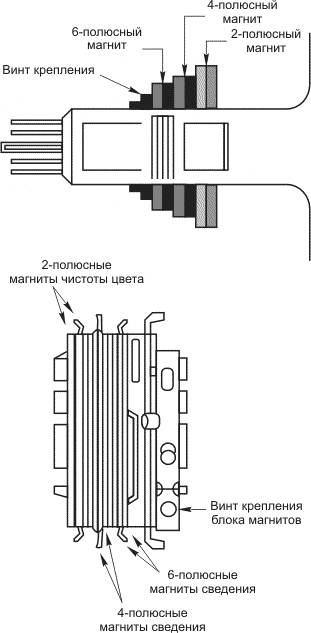
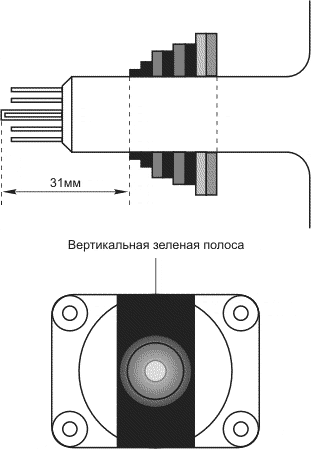
5. Prilagodba informacija. Zagrijte TV 20 minuta. Daje se signal mrežnog polja. Okretanjem prstena 4-polnih magneta, plave i crvene okomite linije se spajaju u središte ekrana (slika 4). Podešavanjem svjetline i kontrasta postiže se najbolja jasnoća slike. Promjenom kuta između 4-polnih magneta postižemo najbolju konvergenciju plave i crvene okomite linije u središtu ekrana. Istovremenim okretanjem oba prstena magneta i održavanjem postavljenog kuta između njih, plava i crvena vodoravna linija poravnavaju se u središtu zaslona. 6-polni magneti se okreću na sličan način, postižući poravnanje crveno-plavih linija sa zelenim. Treba imati na umu da promjena kuta između magneta omogućuje spajanje okomitih linija, a njihova istovremena rotacija omogućuje spajanje vodoravnih linija. Ako je potrebno, prilagodbe se ponavljaju.

6. Postavljanje praga odziva AGC-a. Da biste to učinili, u servisnom načinu rada vrijednost AGC postavljena je na 23.
7. Postavljanje signala predpodešavanja boje. Prilikom izvođenja ove operacije morate postaviti vrijednosti PSR i NSR na 2 odnosno 5.
8. Podešavanje geometrijskih dimenzija rastera. Proizvedeno u slijedu: SC > VS > HS. Televizoru se šalje signal testnog uzorka. Postavite vrijednost signala S-korekcije na 9 za CRT od 20 i 21 inča i 0 za CRT od 14 inča, a vrijednost signala VA na 40. Promjenom postavke VSL (vertikalni nagib), postavite raster veličine tako da četiri ispod kruga vidljive su podjele (sl. 5). nakon toga podesite VS parametar (vertikalni pomak) tako da iznad kruga budu vidljiva četiri podjeljka (slika 6). Na kraju, podešavanjem parametra HS (horizontal size) postavljaju se desna i lijeva granica slike (slika 7).